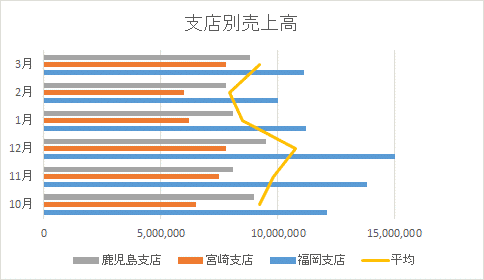基本は横棒グラフで折れ線部分は散布図で重ねる方法です。
- Excel2010での操作方法は 横棒-折れ線グラフを作成する をご覧ください。
- 下表のように、G列にダミーとして0.5から1刻みの値を入力しています。
- なぜ、0.5なのかといった疑問がある方は、グラフが完成したのち、G列の値を変更するとわかると思います。
B C D E F G 2 支店別売上高 3 福岡支店 宮崎支店 鹿児島支店 平均 ダミー 4 10月 12,100,000 6,500,000 9,000,000 9,200,000 0.5 5 11月 13,800,000 7,500,000 8,100,000 9,800,000 1.5 6 12月 15,000,000 7,800,000 9,500,000 10,766,667 2.5 7 1月 11,200,000 6,200,000 8,100,000 8,500,000 3.5 8 2月 10,000,000 6,000,000 7,800,000 7,933,333 4.5 9 3月 11,100,000 7,800,000 8,800,000 9,233,333 5.5
- グラフ化するデータ範囲を選択します。
[挿入]タブの[横棒グラフの挿入]→[集合横棒]を実行します。

- 集合横棒グラフが作成されました。

- 折れ線にしたい系列を選択します。
下図では系列「平均」を選択しています。
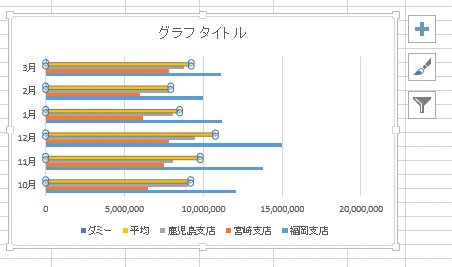
- グラフツールの[デザイン]タブで、[グラフの種類の変更]を実行します。

- 系列「平均」のグラフの種類の[▼]ボタンをクリックして、「散布図(直線とマーカー)」を選択します。
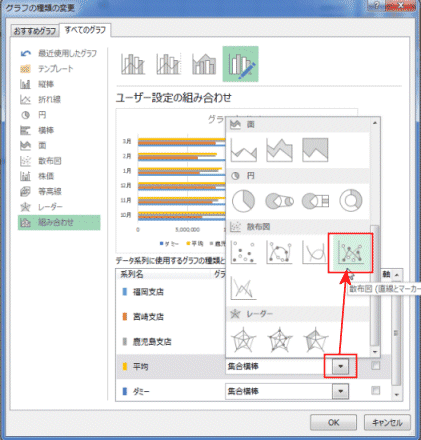
- グラフの平均を選択します。
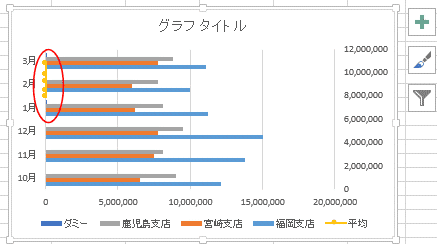
- グラフツールの[デザイン]タブで、[データの選択]を実行します。
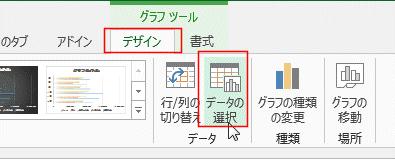
- 系列「平均」を選択して[編集]ボタンをクリックします。
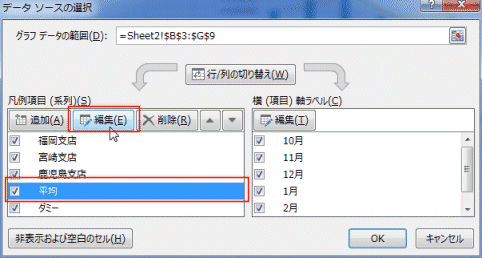
- 系列のXの値にデータリストの平均のデータ部分、系列のXの値にデータリストのダミーの値の部分を指定します。
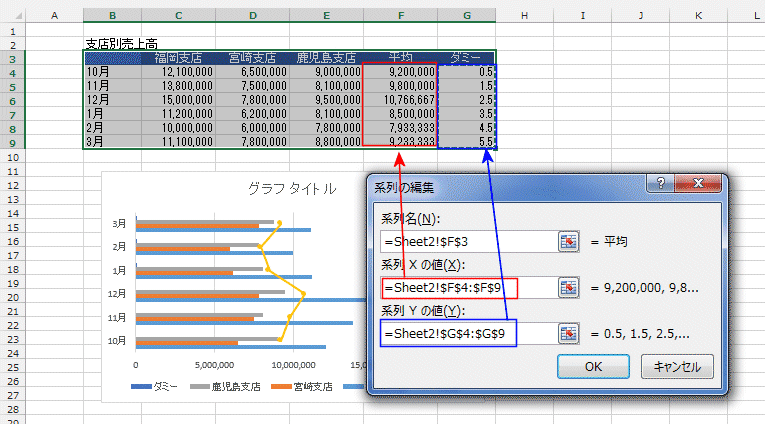
- 横棒グラフと折れ線グラフの複合グラフができました。
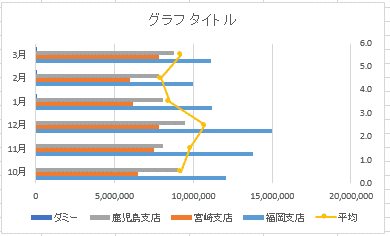
- グラフタイトルや書式などを設定して完成としました。
Y軸の目盛と凡例の「ダミー」は選択して[Delete]キーで削除できます。
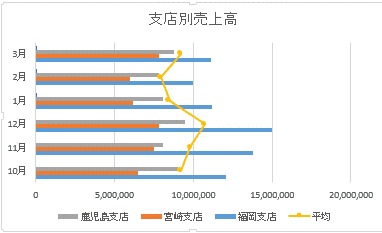
- 系列「ダミー」がわずかにですがグラフに見えています。
グラフツールの[書式]タブを選択します。
グラフ要素のボックスで「系列"ダミー"」を選択します。

- [Delete]キーで削除します。
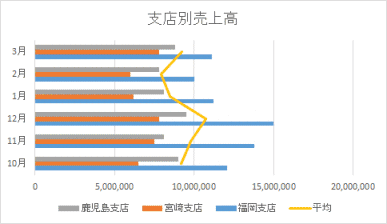
- 横軸(X軸)の境界値の最小値を 0 、最大値を 1.7E7 としました。

- 系列の重なりを「-50%」、要素間隔を「150%」としました。
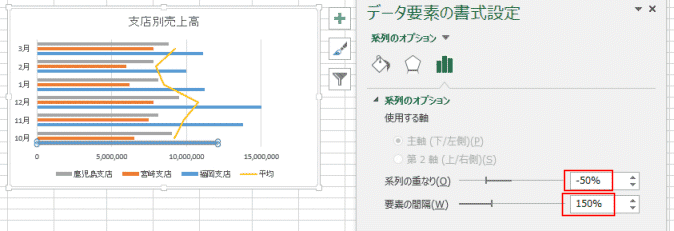
- これで完成としました。